Nội dung
Việc cấu hình mail trên mọi thiết bị giúp bạn quản lý mail tiện lợi hơn, giúp cho bạn khi di chuyển ra ngoài không ngồi online máy tính vẫn có thể check mail trên thiết bị di động, và ở hướng dẫn này AZDIGI sẽ hướng dẫn bạn đăng nhập trên ứng dụng Mail thiết bị IOS.
Trên màn hình bạn click vào biểu tượng Mail như ảnh dưới.
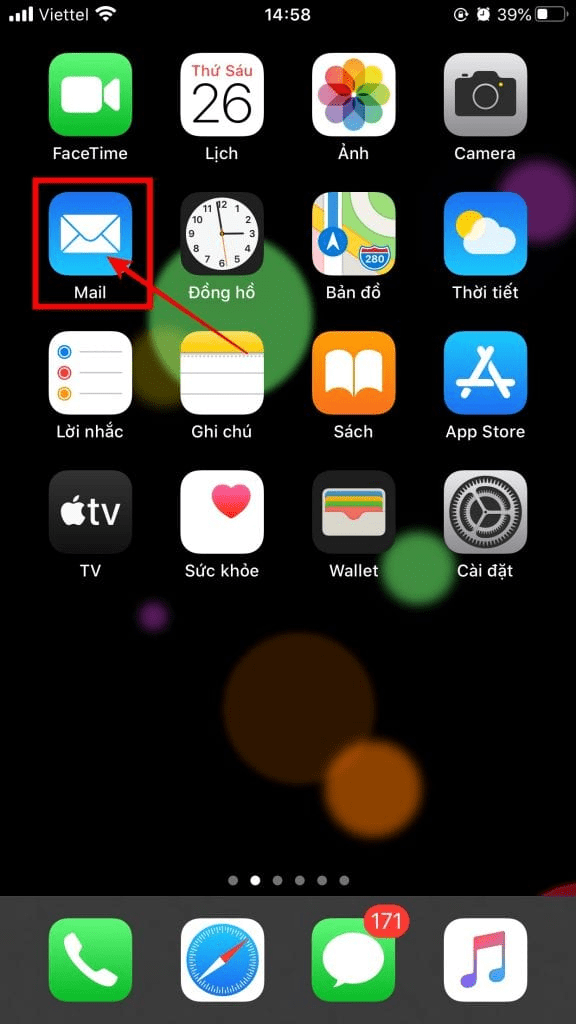
Sau đó chọn mục KHÁC để bắt đầu cấu hình mail riêng.
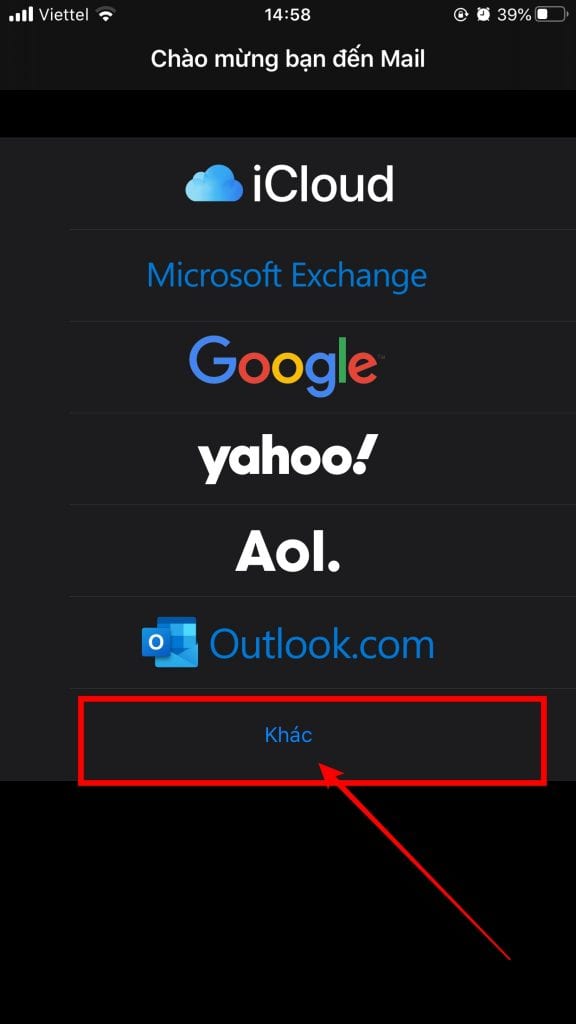
Tại đây bạn nhập vào các thông tin tài khoản mail bao gồm.
- Tên: Tên hiển thị
- Email: Nhập vào tài khoản mail của bạn
- Mật khẩu: Nhập vào mật khẩu của tài khoản mail
- Mô tả: Dòng mô tả cho tài khoản (không quan trọng)
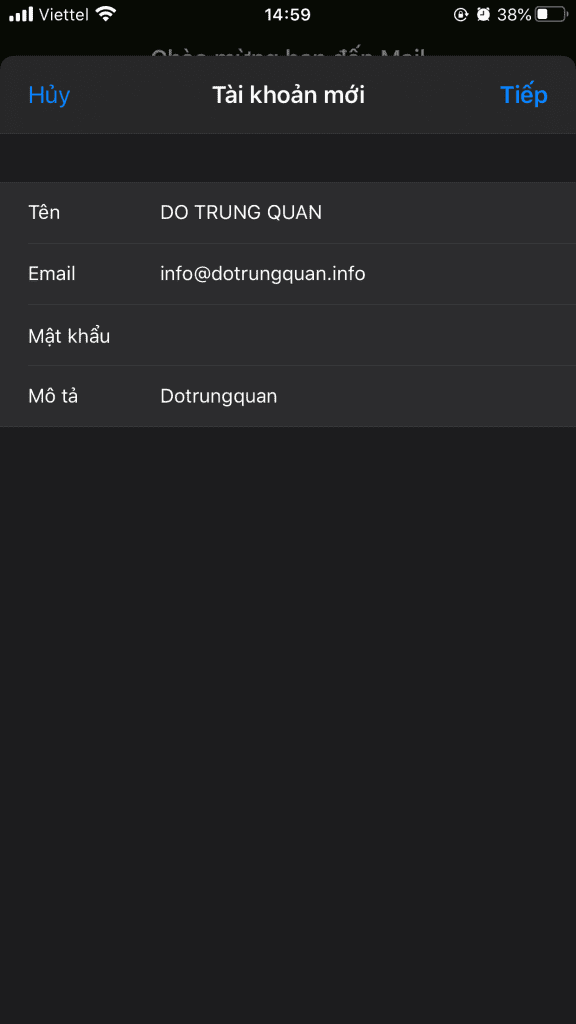
Tại bước cấu hình này sẽ có 2 phần để bạn lựa chọn. đó là IMAP và POP, mình sẽ chú thích một chút về 2 giao thức này.
Chọn IMAP
- Kết nối đến server.
- Đồng bộ email với tất cả các thiết bị đăng nhập vào tài khoản.
- Lấy nội dung được yêu cầu từ người dùng và lưu đệm cục bộ, chẳng hạn như danh sách mail mới, tổng kết tin nhắn hay nội dung của những email được chọn lựa kỹ càng.
- Xử lý các biên tập từ người dùng, ví dụ như đánh dấu email là mail để đọc hay xóa…
- Ngắt kết nối.
Hay nói tóm gọn hơn thì IMAP sẽ lưu dữ liệu tại máy chủ và bạn có thể truy cập từ xa với nhiều địa điểm hơn, tiết kiệm dung lượng trên thiết bị của bạn, tuy nhiên bạn cần có kết nối Internet để có thể xem được mail tại một số thời điểm.
Chọn POP
- Kết nối đến server.
- Nhận toàn bộ mail.
- Lưu cục bộ như mail mới.
- Xóa mail trong server.
- Ngắt kết nối.
- Bạn muốn truy cập mail chỉ từ một thiết bị.
- Bạn cần truy cập email thường xuyên dù có kết nối Internet hay không.
- Không gian lưu trữ trên server hạn chế.
Hành vi mặc định của POP là xóa mail khỏi server. Tuy nhiên, hầu hết chương trình khách chạy POP cũng cung cấp một tùy chọn cho phép để lại một bản sao mail tải về trên server.
Và ở hướng dẫn này mình sẽ chọn giao thức IMAP. Và bạn sẽ lưu ý các thông tin sau.
Máy chủ thư đến:
- Tên máy chủ: h01.azdigimail.com (bắt buộc, và tuỳ vào gói dịch vụ mail bạn mua sẽ nhập vào khác nhau)
- Email: nhập vào tài khoản mail
- Mật khẩu: Nhập vào mật khẩu của bạn
Máy chủ thư đi.
- Tên máy chủ: h01.azdigimail.com (bắt buộc, và tuỳ vào gói dịch vụ mail bạn mua sẽ nhập vào khác nhau)
- Email: nhập vào tài khoản mail
- Mật khẩu: Nhập vào mật khẩu của bạn
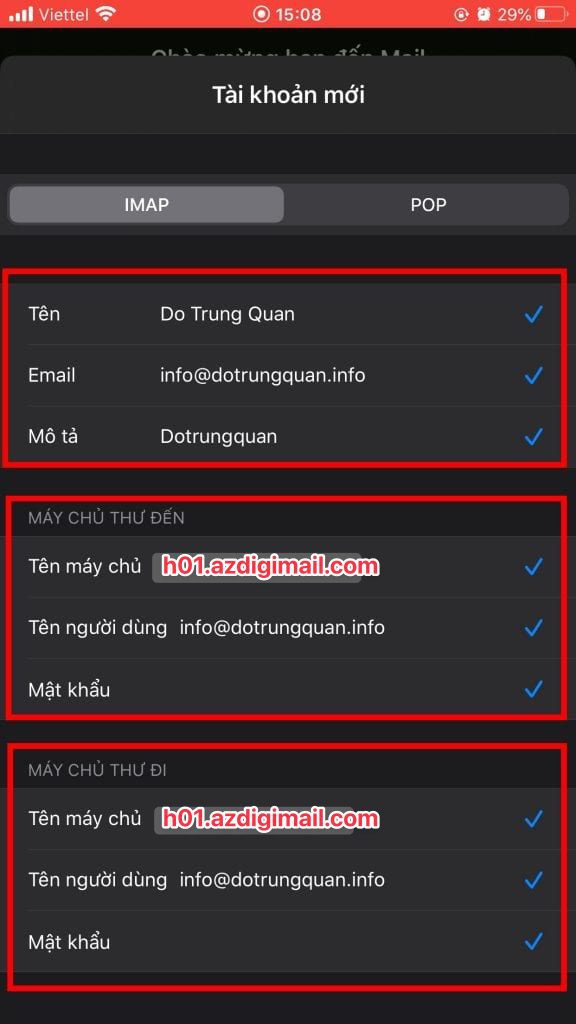
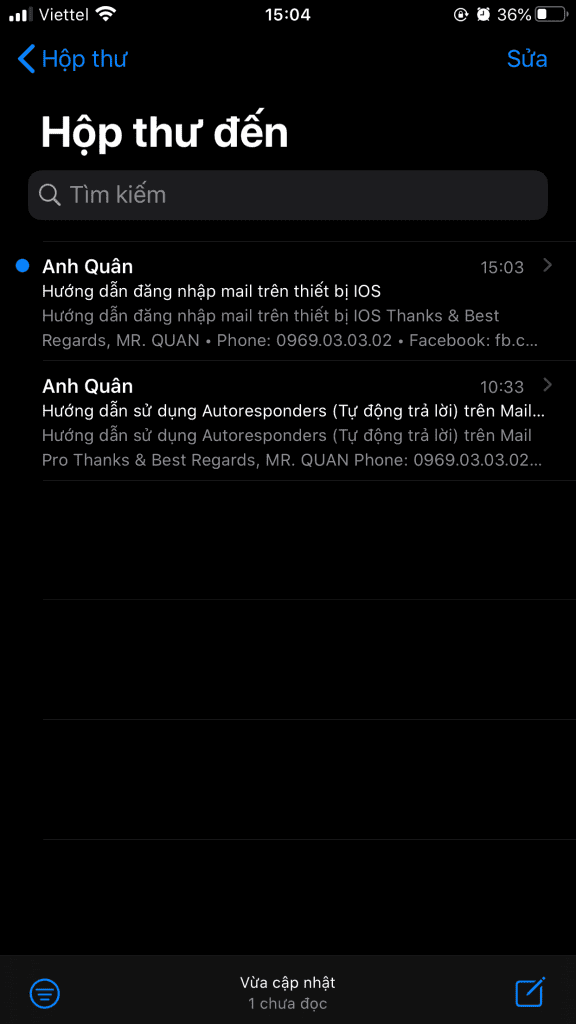
Như vậy mình đã hướng dẫn bạn thực hiện cấu hình mail hoàn tất trên thiết bị IOS.
Để tìm kiếm các tài liệu sử dụng mail bạn có thể truy cập vào Hướng dẫn mail hosing tại link bên dưới.
Hướng dẫn mail hosting: https://huongdan.azdigi.com/email-hosting/
- Hotline 247: 028 888 24768 (Ext 0)
- Ticket/Email: Bạn dùng email đăng ký dịch vụ gửi trực tiếp về: support@azdigi.com


